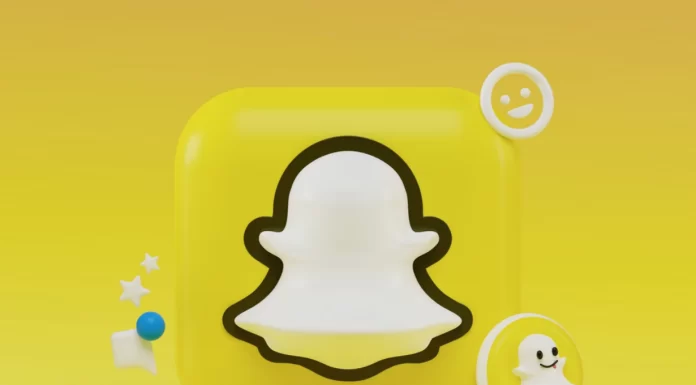今天,许多人必须同时在一个以上的社交网络注册。这是由于不同的社交网络提供了不同的交流选择,同时也提供了不同的有趣功能,你可以在与朋友或家人交流时使用。
谈到Facebook和Snapchat,这是两个巨大的社交网络,在世界各地都很受欢迎。当然,Snapchat在年轻人中更常见。但年轻人也使用Facebook。
有时会出现这样的情况:你在Snapchat上添加了某人,而你也想在Facebook上找到他们。最有可能的是,最简单的方法是直接问你在Snapchat上的朋友,他或她是如何在Facebook上签名的。这就能解决这个问题。但是,如果你的朋友不回答,或者你只是想自己做,有几个选项可以在Facebook上找到你的朋友。下面是关于这些选项的更多信息。
如何使用Snapchat用户的真实姓名在Facebook上添加某人
你可以做的最简单的事情可能就是试着在Facebook搜索中输入你的Snapchat朋友的名字。如果名字是真实的,你更有可能在成百上千的同名同姓的人中找到你想要的人。但是,如果你的朋友在Snapchat上的名字是一个假名或只是一个假名字,你应该怎么办?
首先,你可以尝试找出一个Snapchat用户的真实姓名。如果你想这样做,你必须遵循这些步骤。
- 在你的移动设备上打开Snapchat,如果需要,请登录你的账户。
- 点击 “我的朋友”,选择你想查看的朋友的资料。
- 如果一个人公开了他的个人资料并使用了他的真实姓名,那么你可以尝试在Facebook上找到他或她。
如果该人的真实姓名被隐藏,你可以使用以下方法。
如何使用联系人在Facebook上找到Snapchat的人
另外,你也可以尝试用你的手机联系人在Facebook上找到你在Snapchat的朋友。那么你如何做到这一点呢?首先,你需要将Snapchat与你智能手机上的联系人同步。
- 在你的智能手机上打开Snapchat。
- 然后,点击你的个人资料图标,向下滚动到 “朋友 “部分。
- 之后,点击 “添加朋友“,在屏幕的右上角选择 “所有联系人“。在那里你可以看到你的联系人中谁有一个Snapchat账户。
一旦你完成这些步骤,请记住拥有Snapchat的联系人的名字。在它与你的联系人同步后,你就可以把它添加到你的Facebook上。要在安卓设备上这样做,你必须遵循这些步骤。
- 进入 “设置 “应用程序,向下滚动找到并点击 “账户和同步 “选项。
- 选择 “Facebook “并点击 “同步”。
如果你想在你的iPhone上这样做,你必须遵循这些步骤。
- 进入 “设置 “应用程序,搜索 “Facebook”。
- 选择它并在菜单中启用 “联系人”。
- 之后,点击 “更新所有联系人”。
一旦你完成了这些步骤,你就可以在Facebook上添加你在Snapchat的朋友。